先做个广告:如需代注册ChatGPT或充值 GPT4.0会员(plus),请添加站长微信:gptchongzhi
你是否在用 AI 创作内容时,每次与 AI 对话后,还需要手动整理和修改输出的内容,甚至还得重新开始,结果浪费了大量时间和精力?
 推荐使用GPT中文版,国内可直接访问:https://ai.gpt86.top
推荐使用GPT中文版,国内可直接访问:https://ai.gpt86.top
现在,OpenAI 正式推出 ChatGPT Canvas,向所有用户开放。Canvas 将所有内容集中在一个可编辑的页面上,你和 AI 可以在同一个页面里实时协作,修改和调整内容。
当你提出修改建议时,AI 会立即在文档中更新,而不是重新生成一段全新的文本。这样,你可以专心创作,而不需要为每一次修改浪费时间。
例如,你正在创作一篇文章,Canvas 会根据你写的内容实时给出修改建议,帮你调整语句的流畅度或增强文章的结构,而这些修改会直接显示在同一页面,无需重新生成一大段内容。
无论你是在创作文章、写脚本、写代码还是进行其他任何内容创作,Canvas 都能让你更高效地完成任务,让 AI 成为你工作中的得力助手。
ChatGPT Canvas 是什么?
Canvas 是一个新界面,专门用来帮助你和 ChatGPT 一起处理需要编辑和修改的写作或编程项目。
借助 Canvas,ChatGPT 能更好地理解你想要完成的任务。你可以突出显示文本中的某些部分,明确告诉 ChatGPT 需要重点关注的内容。
同时,ChatGPT 还可以在整个项目过程中给出反馈和建议,帮助你不断优化。
在 Canvas 中,你可以完全掌控项目的编辑。无论是文本还是代码,你都能直接进行修改。
你还可以通过快捷键,快速调整文章的长度、调试代码,或者执行其他有用的操作。
如果做了不满意的修改,可以随时点击后退按钮返回到之前的版本。
目前,Canvas 已经可以在 ChatGPT 的网页版和 Windows 应用程序中使用,并且即将在 Mac 和移动平台(iOS、Android)上推出。
不过,Canvas 目前只适用于 GPT-4o。如果你已经达到了 GPT-4o 的使用限制,那么你需要等到限制重置后,才能继续使用 Canvas。
如何在 ChatGPT 上访问 Canvas?
现在,你无需再通过从页面顶部的模型选项中选择带有 Canvas 的 GPT-4o 来打开它。
当 ChatGPT 理解你要做的任务时,它会自动打开 Canvas。例如,你可以要求 ChatGPT 生成一篇文章(例如“帮我写一篇关于如何提高工作效率的长文”),它会用 Canvas 做出响应。
当生成的内容超过 10 行,或者系统检测到需要编写代码时,通常会自动打开带有 Canvas 的 GPT-4o。此外,你也可以直接在提示中输入“使用Canvas...”,要求 ChatGPT 打开Canvas。
在使用 Canvas 时,回复会自动显示在右侧的窗口里。
你也可以通过说“打开 Canvas”或“打开编码 Canvas ”等方式开始使用空白 Canvas。有了空白 Canvas,你可以把现有的项目粘贴到 Canvas上,或者直接在 Canvas 里输入内容,开始处理这个项目。
你还可以把内容粘贴到 ChatGPT 中,然后通过编辑器右上角的快捷按钮,直接在 Canvas 中打开它。
此外,提示编辑器中的工具箱还允许你要求 ChatGPT 在提示中创建新的 Canvas。你也可以输入反斜杠(“/”)并使用“canvas”命令来触发。
如何使用 Canvas 编辑内容?
你只需在聊天中提出请求,就可以使用 Canvas 进行编辑。如果你希望修改某一部分内容,可以直接选中这段文字,也可以通过点击段落块旁边的注释图标来选择整个段落。
这样会打开一个输入框,你可以在里面说明希望如何解释或编辑选中的这部分内容。
此外,你还可以直接点击 Canvas 中的内容并开始编辑。不过,Canvas 目前只支持基本的 Markdown 格式,比如粗体、斜体、标题、项目符号和编号列表等。暂时还不支持更高级的格式化功能。
如果你需要提供修改建议,只要点击“建议修改”或“审核代码”快捷方式,ChatGPT 就会针对内容提出具体的修改建议。
建议会以评论的形式显示,你可以点击评论查看 ChatGPT 给出的具体修改意见,然后直接按照建议修改内容并关闭评论,也可以选择“应用”,让 ChatGPT 自动完成对应的修改。
Canvas 有哪些快捷方式?
ChatGPT 的 Canvas 功能为你提供了一系列快捷方式,帮助你获取编辑建议、调整文本长度、修改阅读水平、添加表情符号,以及对作品进行最终润色等等。
要使用这些快捷方式,请将鼠标移动到页面右下角的快捷方式菜单上,即可找到相应选项。
要编写内容,你可以使用以下快捷方式:
建议编辑(Suggest edits):ChatGPT 会在文本中直接提供改进建议,帮助提升写作质量。
调整长度(Adjust the length):根据需要缩短或延长文章的长度。
改变阅读水平(Change reading level):调整文章的阅读难度,从幼儿园水平到研究生水平,满足不同读者需求。
添加最终润色(Add final polish):检查并优化语法、清晰度和一致性,使文章更流畅。
添加表情符号(Add emojis):在适当的位置添加表情符号,增强文章的表达效果和趣味性。
需要编码,你可以使用以下快捷方式:
添加日志(Add logs):插入打印语句以协助调试和跟踪执行。
添加注释(Add comments):添加注释来解释代码并提高可读性。
修复错误(Fix bugs):检测并修正代码中的问题,确保程序正常运行。
代码移植(Port to a language):将你的代码转换为其他编程语言,如 JavaScript、Python、Java、TypeScript、C++ 或 PHP,满足不同项目需求。
代码审查(Code review):提供代码优化和改进的建议,提升代码质量。
在以上这些快捷方式中,一些快捷方式会立即对你修改的内容进行更新,例如添加表情符号、进行最终润色、修复错误以及将代码转换为其他编程语言。
有些快捷方式则需要通过滑块进行调整。例如,调整长度快捷方式,你可以灵活地选择文本的长度,从最短到最长。
阅读水平快捷方式,可以帮助你将文本的阅读难度从幼儿园水平调整到研究生水平,以适应不同读者的需求。
如何使用 Canvas 自定义 GPT?
对于新创建的自定义 GPT,Canvas 功能会默认集成,你可以根据需要设置何时以及是否在 GPT 中启用 Canvas。
但,为了避免影响现有自定义 GPT,OpenAI 并未在已有的自定义 GPT 中默认启用 Canvas。
如果你希望在现有的自定义 GPT 中使用 Canvas,可以在设置中手动添加这一功能。
集成 Canvas 后,你的自定义 GPT 将具备与基础版 ChatGPT 相同的强大功能,能够更好地满足客户的特定需求。
OpenAI 表示,计划在短期内继续改进 Canvas,并推出新功能。
本文链接:https://ruoxuan.net/CHATGPT/562.html
gpt官网的功能受限gpt4.0官网多少钱gpt官网是什么版本的怎么用到官网的gptgpt-4官网国内非官网gpt怎么联网如何进入gpt官网检测官网中文版gpt下载gpt 3官网gpt-4中国官网入口
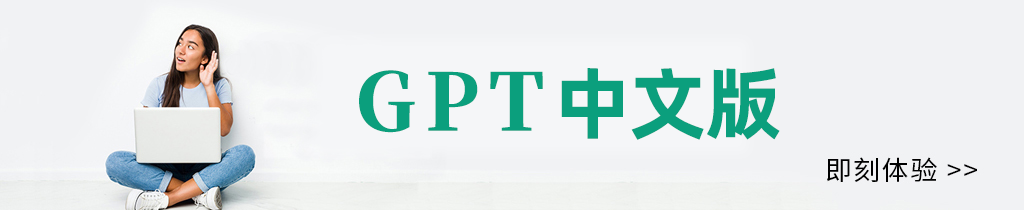

















网友评论